只要你有一台电脑或者手机,都能关注图老师为大家精心推荐的Photoshop制作一张真实感官的白纸,手机电脑控们准备好了吗?一起看过来吧!
【 tulaoshi.com - PS 】
先看看效果图

废话不说,直接上教程,让我们开始吧 :)
第一步:建立一张1280*1024的白底画布.然后在画布中间用选框工具建立一个矩形选区,进入快速蒙版模式(Q).
打开晶格化对话框(滤镜-像素化-晶格化),单元格大小为3(如图, 以图像尺寸为依据,可由目测效果决定).接着退出快速蒙版(Q).
这时我们得到一个新的不规则锯齿边缘的选区,新建一个图层(ctrl+shift+alt+N), 然后在选区内填充白色.然后取消选区(ctrl+D)(也可以直接在白色背景层上按ctrl+J提取背景层在选区内的像素建立新图层)
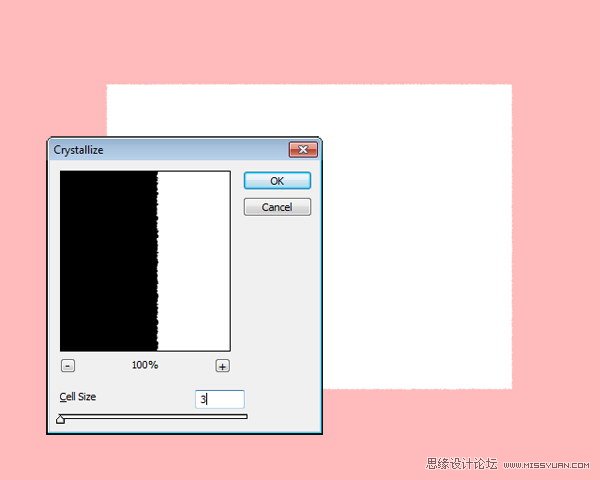
第二步:在工具栏里选择加深工具(属性:300px的柔角画笔,范围:高光, 曝光度:20%),在纸张上涂抹,看上去有点灰暗和不干净就行了.
接着打开纹理化对话框(滤镜-纹理-纹理化),材质:画布,缩 放:100%,凸现:1,光照:上
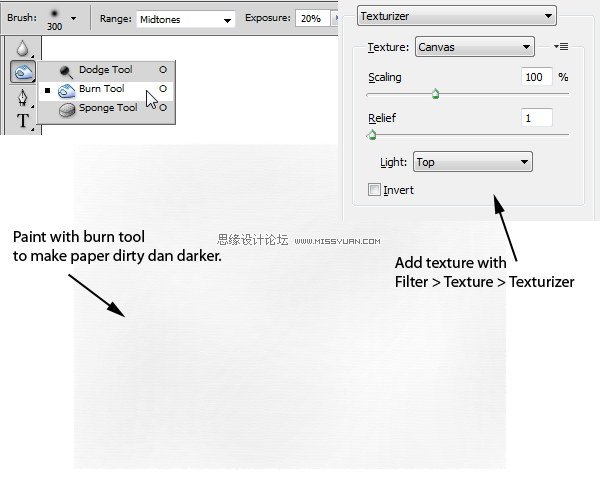
第三步:打开图层的混合选项对话框(图层-图层样式-混合选项,或者直接双击图层面板里该图层的缩略图)
(本文来源于图老师网站,更多请访问http://www.tulaoshi.com/ps/)激活投影选项,直接使用默认值,按确定退出.现在投影看上去很假很单调,我们稍后会调整它.
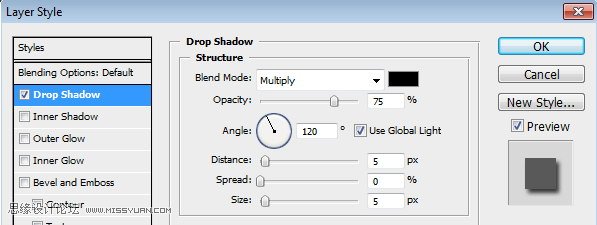
第四步:还是在图层面板里,右击投影,在弹出的快捷菜单里选择创建图层.这一步将刚才的投影效果从混合选项中分离出来,在下方建立一个新的阴影图层.
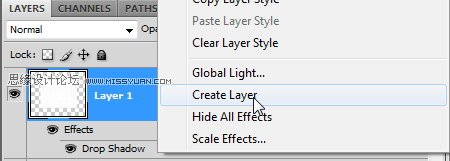
第五步:选择刚建立的阴影图层,我们对他进行自由变换(ctrl+T).然后在画布中的调整范围内右击,选择变形.移动控制柄(图中的黑点),使阴影的形状变得不规则起来,更真实一些.
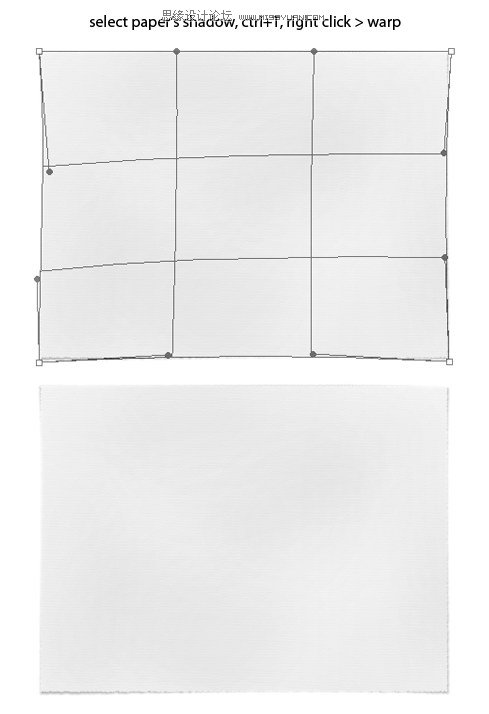
第六步:在最上方建立一个图层,选择渐变工具(G)(属性:线性渐变,模式:差值, 不透明度:100%).然后随机拉一些渐变出来,从上上下下,左左右右,随便搞,越乱纹理越丰富.
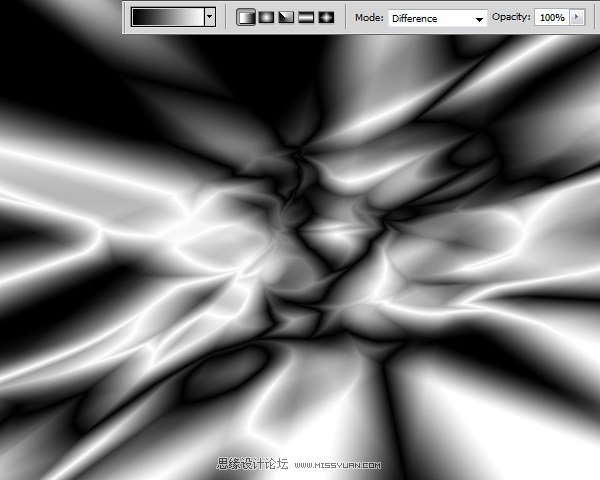
第七步:打开浮雕效果对话框(滤镜-风格化-浮雕效果).角度:135度,高度:6像素,数量:100%.
打开色阶对话框(图像-调整-色阶,ctrl+L),把输入色阶中的白色和黑色三角往中间靠拢,使明暗在画面中被拉开.
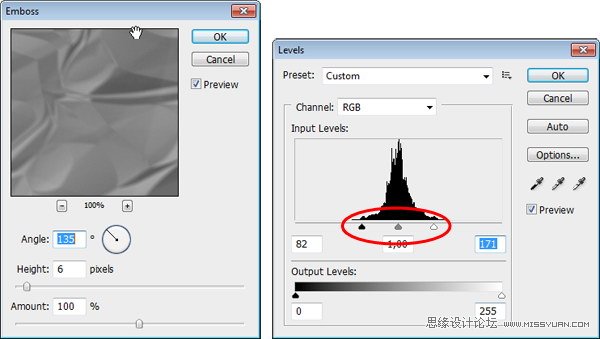

第八步:右击渐变图层,在弹出的菜单中选择创建剪贴蒙版(ctrl+alt+G), 使渐变图层只在纸张上显示.
然后将该图层的混合模式切换为叠加.(下面这张图的下半部分是效果,需要仔细看哦)
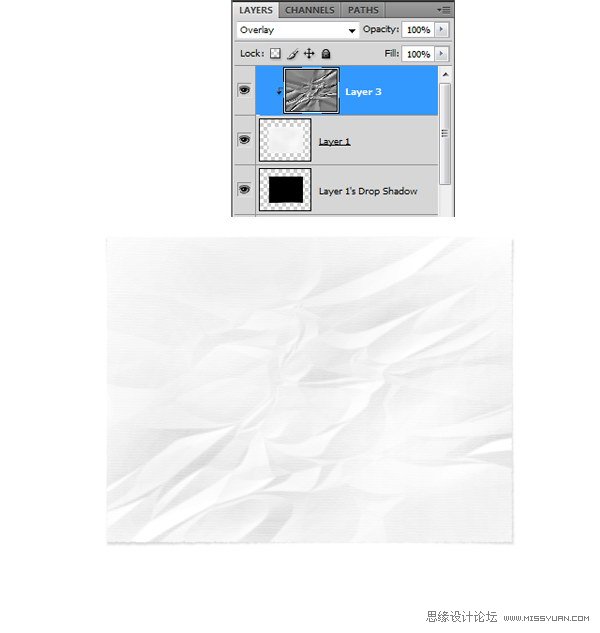
总结
这就做完了,这个教程最有趣的地方就是每一次最终效果的褶皱都是不一样的.呵呵有意思吧。

来源:http://www.tulaoshi.com/n/20160216/1570406.html
看过《Photoshop制作一张真实感官的白纸》的人还看了以下文章 更多>>